Windows10系统设置更新游戏DVR的方法
时间:2019-02-27 14:56:00来源:装机助理重装系统www.zhuangjizhuli.com作者:由管理员整理分享
Windows10系统设置中的游戏DVR功能是一个很强大的自带软件,能够让用户在系统上十分方便的录制游戏。但在Windows10创意者更新后,此功能还有加强,那么Windows10系统游戏DVR在哪?Windows10创意者更新游戏DVR怎么设置呢?对于一系列的问题,小编就来介绍一下设置方法吧。
Win10游戏DVR在哪
自Windows10创意者更新后,游戏设置模块已经被集成到了Windows 设置中:
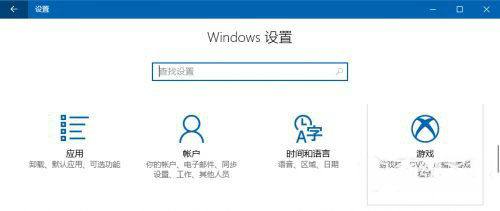
游戏栏 —— 可在此修改快捷键,亦可开启或关闭游戏功能;
游戏DVR —— 捕获截图和录制游戏剪辑,帧数、录音和麦克风等参数均可设置(截图和录制的文件夹默认在视频文件夹中,若想改变位置,直接剪切移动该文件夹即可);
广播 —— 设置广播(直播)时的麦克风音频音量或摄像头参数,可默认开启;
游戏模式 —— 为优化而生,给 Windows 10 PC 游戏玩家提供更好且更稳定的游戏体验。
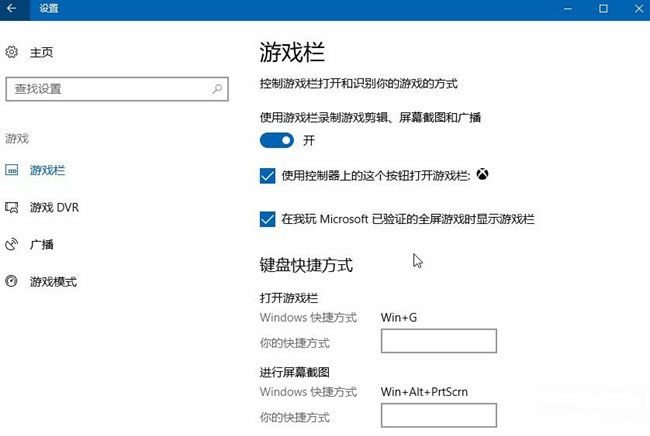
用于游戏 DVR(录制游戏)的默认键盘快捷键;
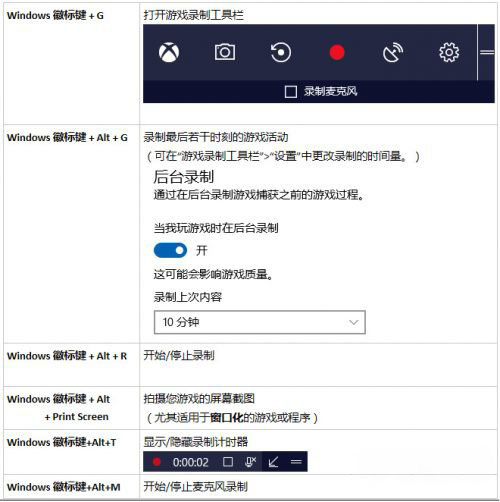
注:Windows+Alt+G,使用前需在游戏DVR板块中将后台录制按钮激活(可参考上图中的表格)该功能会占用一定资源,开启后会录制直至按下这个快捷键的最后过程。
以上就是有关于电脑游戏DVR在哪及更新游戏DVR的设置的方法就介绍到这了,如果以后用户也遇到这样的问题,不妨按照教程去解决操作吧。
Win10游戏DVR在哪
自Windows10创意者更新后,游戏设置模块已经被集成到了Windows 设置中:
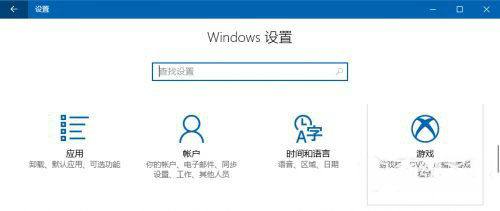
游戏栏 —— 可在此修改快捷键,亦可开启或关闭游戏功能;
游戏DVR —— 捕获截图和录制游戏剪辑,帧数、录音和麦克风等参数均可设置(截图和录制的文件夹默认在视频文件夹中,若想改变位置,直接剪切移动该文件夹即可);
广播 —— 设置广播(直播)时的麦克风音频音量或摄像头参数,可默认开启;
游戏模式 —— 为优化而生,给 Windows 10 PC 游戏玩家提供更好且更稳定的游戏体验。
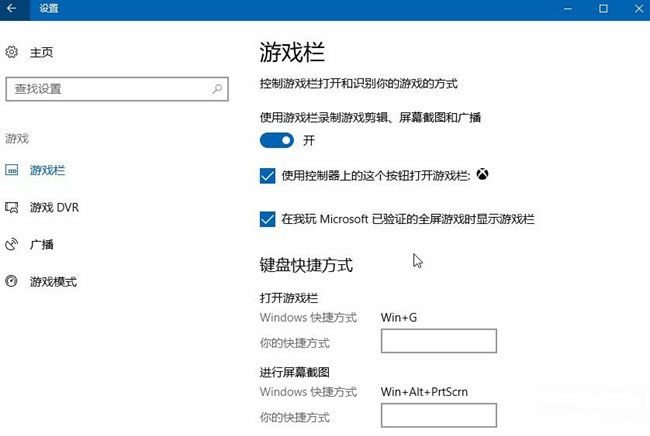
用于游戏 DVR(录制游戏)的默认键盘快捷键;
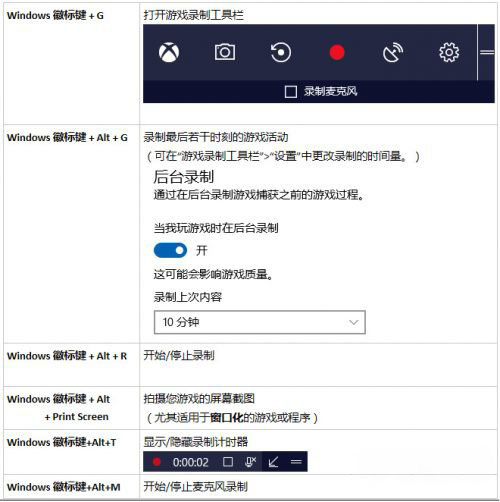
注:Windows+Alt+G,使用前需在游戏DVR板块中将后台录制按钮激活(可参考上图中的表格)该功能会占用一定资源,开启后会录制直至按下这个快捷键的最后过程。
以上就是有关于电脑游戏DVR在哪及更新游戏DVR的设置的方法就介绍到这了,如果以后用户也遇到这样的问题,不妨按照教程去解决操作吧。
分享到:
